点一下关注吧!!!非常感谢!!持续更新!!!
目前已经更新到了:
- Hadoop(已更完)
- HDFS(已更完)
- MapReduce(已更完)
- Hive(已更完)
- Flume(已更完)
- Sqoop(已更完)
- Zookeeper(已更完)
- HBase(已更完)
- Redis (已更完)
- Kafka(已更完)
- Spark(已更完)
- Flink(已更完)
- ClickHouse(已更完)
- Kudu(已更完)
- Druid(已更完)
- Kylin(已更完)
- Elasticsearch(正在更新…)
章节内容
上节我们完成了如下的内容:
- Logstash Filter 插件 使用详解
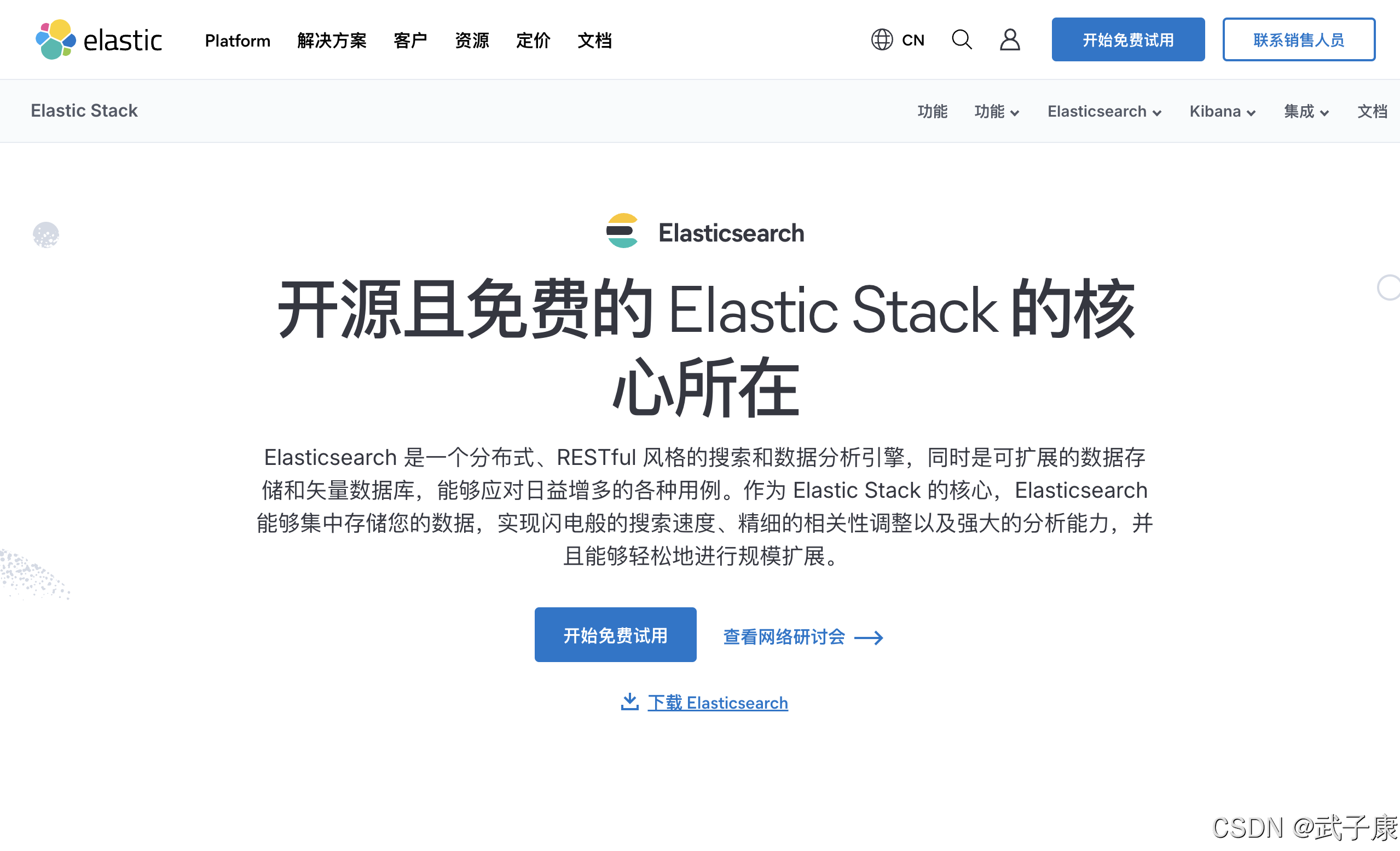
Output插件
Logstash Output 插件是 Logstash 管道中的最后一个阶段,负责将处理后的数据输出到各种目标系统或存储设备。每一个输出插件都能将 Logstash 接收到并解析的数据发送到不同的外部服务,如数据库、消息队列、搜索引擎、文件系统等。
工作原理
Logstash 的输入插件(Input Plugins)从源获取数据,过滤插件(Filter Plugins)用于处理、转换数据,输出插件(Output Plugins)则是数据处理流程的最后一步。输出插件负责将 Logstash 中的事件推送到外部系统,并支持不同的输出目标,确保数据按用户需求存储或传输。
主要功能
- 多种输出目标:支持广泛的输出目标,如 Elasticsearch、Kafka、RabbitMQ、Amazon S3、文件、HTTP、数据库等。
- 批处理:在某些情况下,输出插件可以批量发送数据,而非逐条处理,从而提高性能。例如,Elasticsearch 插件可以配置批量请求,以优化写入性能。
- 数据格式化:插件能够根据需要以特定格式(如 JSON、CSV、Plaintext)输出数据。
- 重试机制:某些输出插件具有自动重试功能,确保在网络故障或系统不稳定时数据不会丢失。
- 动态路由:可以根据事件的内容动态决定数据输出到哪个目标系统。通过条件语句,可以对不同类型的数据使用不同的输出路径。
- 插件配置灵活性:每个插件都有丰富的配置选项,可以定制行为,比如指定目标主机、端口、身份验证机制、缓冲设置、批处理参数等。
高级功能
- 输出负载均衡:可以配置多个输出目标,Logstash 会自动进行负载均衡,将数据发送到不同的目标,提高数据的可用性和传输效率。
- 事件条件判断:可以使用 Logstash 的条件语句,根据事件的内容决定是否输出或选择输出的目标。例如,可以对不同的日志级别使用不同的输出目标。
- 插件组合:可以在同一个 Logstash 管道中使用多个输出插件,将数据同时发送到不同的目标,比如同时存储到 Elasticsearch 和发送到 Kafka。
常见问题
- 网络问题:由于输出插件大多与外部系统交互,网络问题可能导致输出失败。许多插件提供了重试机制和缓冲设置,以应对短暂的网络波动。
- 性能瓶颈:某些输出插件(例如 Elasticsearch、Kafka)在高并发场景下需要调整批处理和缓冲参数,以避免性能瓶颈。
数据格式问题:输出的数据格式需要与目标系统兼容,尤其是输出到数据库或 API 时,需要仔细定义数据结构和字段映射。
标准输出到控制台
将收集到的数据直接打印到控制台:
cd /opt/servers/logstash-7.3.0
bin/logstash -e 'input{stdin{}}output{stdout{codec=>rubydebug}}'
运行之后,对应的结果如下所示:

采集的数据保存到文件中
需求描述
Logstash也可以将收集到的数据写入到文件当中去保存,接下来我们看看Logstash如何配置以实现将数据写入到文件当中。
编写配置
cd /opt/servers/logstash-7.3.0/config
vim output_file.conf
写入的内容如下:
input {stdin{}}
output {file {path => "/opt/servers/es/%{+YYYY-MM-dd}-%{host}.txt"codec => line {format => "%{message}"}flush_interval => 0}
}
写入的内容截图如下所示:

检查配置
cd /opt/servers/logstash-7.3.0
bin/logstash -f /opt/servers/logstash-7.3.0/config/output_file.conf -t
检查结果如下图所示:

启动配置
cd /opt/servers/logstash-7.3.0
bin/logstash -f /opt/servers/logstash-7.3.0/config/output_file.conf
启动的结果如下图所示:

测试数据
我们在控制台中输入一些测试的内容,然后查看输出的文件的内容:
hello wzk icu!
查看的结果如下图所示:

查看内容:
cat /opt/servers/es/2024-08-19-h121.wzk.icu.txt
结果如下图所示:

采集数据保存到Elasticsearch
需求描述
不过多描述,主要就是把收集到的数据写入到Elasticsearch中。
编写配置
cd /opt/servers/logstash-7.3.0/config
vim output_es.conf
写入的内容如下:
input {stdin{}}
output {elasticsearch {hosts => ["h121.wzk.icu:9200"]index => "logstash-%{+YYYY.MM.dd}"}
}
对应的截图如下所示:

注意:这个index是保存到Elasticsearch的索引名称,如何命名是非常重要的,因为我们后续可能有某些需求做查询,所以最好带上时间。
检查配置
cd /opt/servers/logstash-7.3.0
bin/logstash -f /opt/servers/logstash-7.3.0/config/output_es.conf -t
运行的结果如下图所示:

启动配置
cd /opt/servers/logstash-7.3.0
bin/logstash -f /opt/servers/logstash-7.3.0/config/output_es.conf
启动结果如下图所示:

测试数据
向控制台写入 hello wzk icu !
查看ES集群中的数据如下图所示:

